문제해결
구글 플레이스토어 오류 해결법: 앱 설치 안될 때 빠른 해결책
똑똑한정보파
2025. 2. 12. 10:55
구글 플레이스토어 오류의 주요 원인

구글 플레이스토어에서 발생하는 오류는 주로 네트워크 연결 문제, 저장 공간 부족, 캐시 및 데이터 손상, 또는 구글 계정 동기화 오류로 인해 발생합니다. 이를 해결하기 위해 각각의 원인을 파악하고 적절한 조치를 취하는 것이 중요합니다.
앱이 설치되지 않을 때 확인해야 할 사항

구글 플레이스토어 캐시 및 데이터 초기화 방법

캐시와 데이터 손상은 플레이스토어 오류의 흔한 원인입니다. 이를 해결하려면 다음 단계를 따르세요:
- 설정 > 애플리케이션 > Google Play 스토어 > 저장공간 > 캐시 삭제 및 데이터 지우기를 선택합니다.
- 캐시 삭제는 임시 데이터를 제거하며, 데이터 지우기는 앱 설정을 초기화합니다.
구글 계정 동기화 오류 해결하기
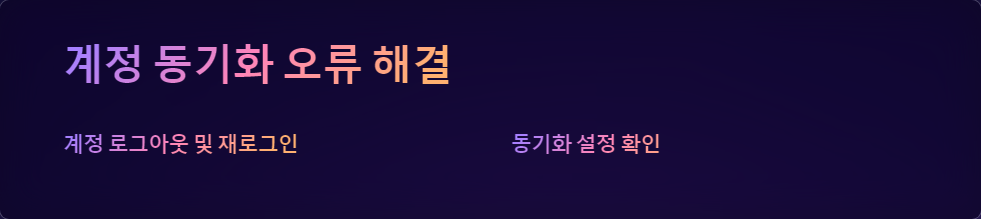
기타 오류 발생 시 시도할 수 있는 추가 해결법

- 기기 재부팅: 간단한 재부팅으로 많은 문제가 해결됩니다.
- 플레이스토어 강제 종료 후 다시 실행: 설정 > 애플리케이션에서 강제 종료를 선택한 후 다시 실행해 보세요.
문제가 지속될 때 최후의 해결책

표: 주요 오류와 해결 방법
| 오류 유형 | 주요 원인 | 해결 방법 |
|---|---|---|
| 네트워크 연결 문제 | Wi-Fi 신호 약함 | 안정적인 네트워크로 전환 |
| 저장 공간 부족 | 기기 저장소 초과 | 불필요한 파일 삭제 |
| 캐시 및 데이터 손상 | 오래된 캐시 데이터 | 캐시 및 데이터 초기화 |
| 계정 동기화 오류 | 계정 설정 문제 | 로그아웃 후 재로그인 |
위의 방법들을 단계적으로 시도하면 대부분의 구글 플레이스토어 오류를 효과적으로 해결할 수 있습니다.
반응형